
Napkin.AI活用術:テキストを魅力的な図解に変換するAIツールの使い方
「プレゼン資料の作成に時間がかかりすぎる…」
「複雑な情報をわかりやすく説明したいけど、うまくいかない…」
「アイデアを図解にしたいけど、デザインが苦手…」
こんな悩み、抱えていませんか?
私もよくこんな思いをしています。
そんな悩みを一気に解決してくれるツールが
「Napkin.AI」です。
テキストを入力するだけで、
AIが自動的に図解やグラフ、フローチャートを作成してくれます。
しかも現在は"無料"で利用可能です!
(2024年9月5日時点)
この記事では、Napkin.AIの使い方や活用法を徹底解説します。
プレゼン資料や報告書作りが劇的にラクになること間違いなしです。
それでは、詳しく見ていきましょう!
Napkin.AIとは?
Napkin.AI(ナプキンエーアイ)は、
入力した文章から自動で図解やグラフ、フローチャートなどを生成するAIツールです。
複雑な情報をシンプルでわかりやすいビジュアルに変換でき、
ビジネスプレゼンや学術発表、ブログ記事など幅広い用途で活用できます。
実際の使用例:たった3分で作成!
まずは、私が”たった3分”で作ったものをご覧ください。

簡単に試作してみましたが、
図解やグラフを追加するだけで見栄えが格段に良くなりますね!
Napkin.AIの主な機能
テキストから図解生成
テキストからグラフ生成
フローチャート自動生成
豊富なテンプレート
カスタマイズ機能(色、アイコン、枠など)

無料で使える?スマホでも使える?
Napkin.AIについてよくある質問にお答えします。
Napkin.aiは無料で使えますか?
はい、Napkin.aiは、
クォータやカスタマイズ機能に制限がある
無料プランを提供しています。
ベータ版期間中は、Proプランが無料で利用可能です!
スマートフォンでも使用できますか?
Napkinはスマートフォンでも閲覧可能です。
ただし、編集作業はパソコンで行うのが最適です。
パソコンならテキストの保存場所が明確で、マウスとキーボードを使って簡単にビジュアルを編集できるためです。
まとめると、
ベータ版の間は特に制限なしで無料で使える。
スマホでも見られるが編集はデスクトップが最適。
ベータ版の期間中にぜひ試してみるのがおすすめです💡
Napkin.AIの利用方法
◆必要なもの
・Googleアカウント
・パソコン
◆始め方
1.https://app.napkin.ai/ へアクセス
2.「Get Napkin Free」をクリック

3.Googleアカウントでサインインする

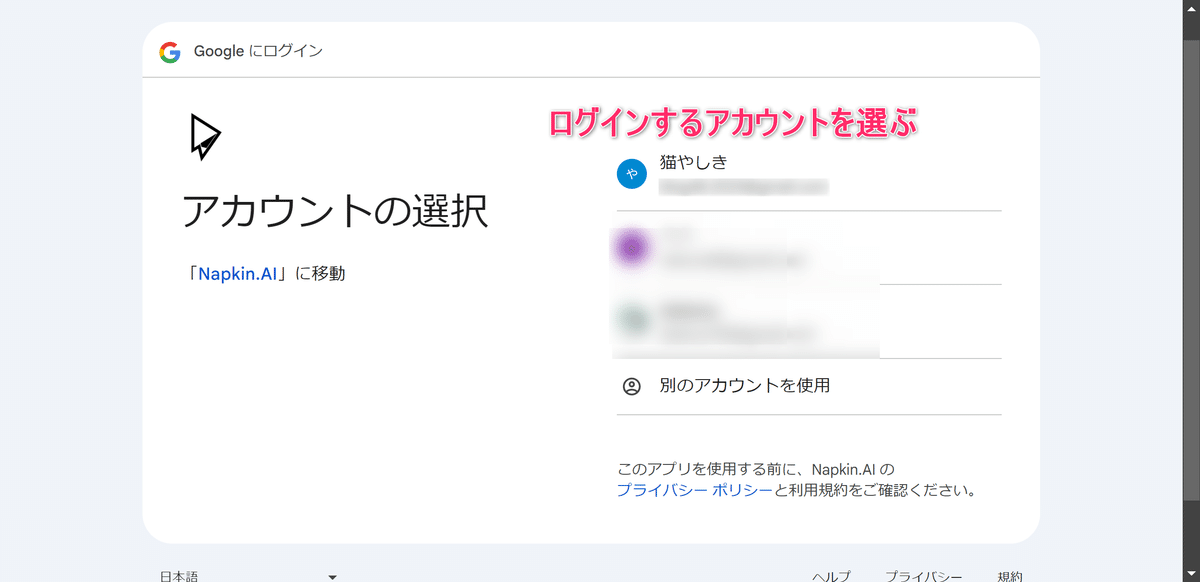
4.簡単なアンケートに答えていく
使用目的(仕事用、個人用、学習用など)
使用予定の場面(プレゼン、ブログ、SNSなど)
①How are you planning to use Napkin?
(ナプキンをどのように使用する予定ですか?)
For work:仕事用
For Perusonal use:個人用
For school(Educator/Student):学校用(教育者/学生)
Other(Please specify):その他(具体的にお書きください)

②Where are you planning to use your Napkin visuals?
(ナプキンのビジュアルをどこで使用する予定ですか?)
※どれか1つだけ選べばOKです。何個選んでもOK
※適当でも大丈夫です。
Presentation: プレゼンテーション
Blogs and newsletters: ブログとニュースレター
Social media content: ソーシャルメディアのコンテンツ
Data and research reports: データと研究報告書
Customer communications: 顧客とのコミュニケーション
Internal reports: 内部報告書
Teaching materials: 教材
Brainstorming: ブレインストーミング
Other (Please specify): その他(具体的に記入してください)
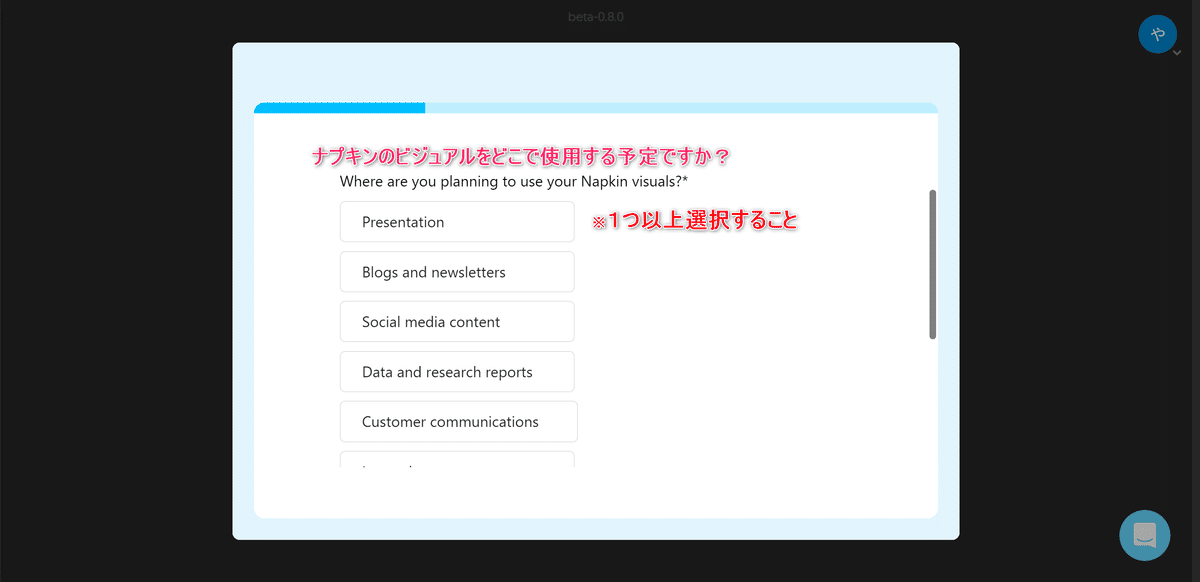
下の方にスクロールすると「Submit」が出てきます。
そこをクリックする。

③「Done」をクリックして完了

これで利用開始できます👏
実際の使い方
1.「Create my first Napkin」をクリック
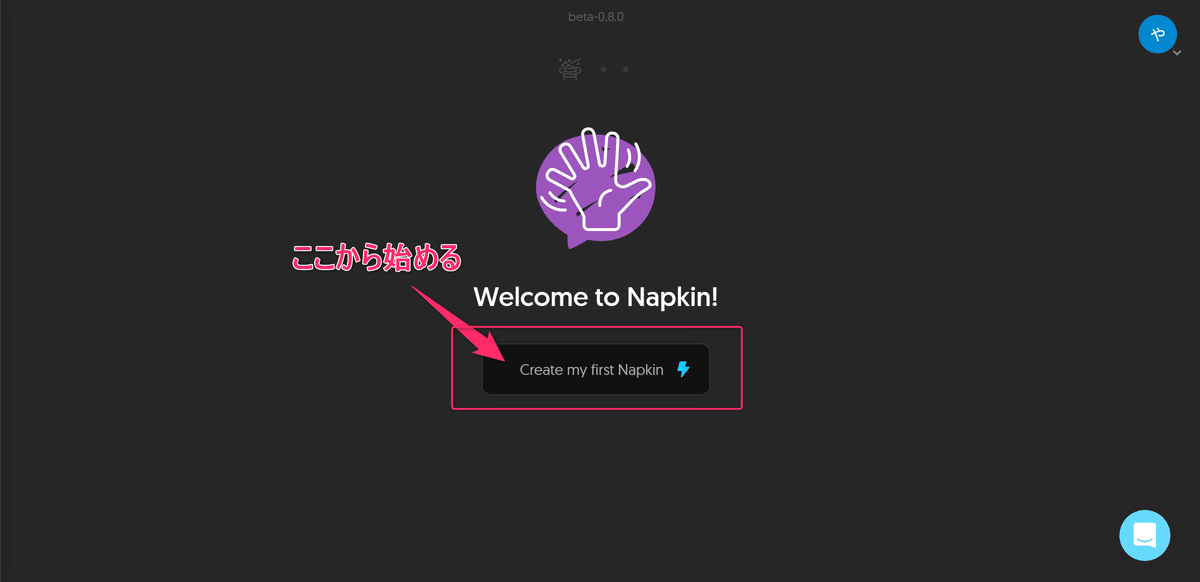
2.テキストの追加方法を選択
(左)既存のテキストを貼り付ける
(右)AIを使ってテキストを生成する

【既存のテキストを貼り付ける場合】
メモ、ドキュメント、スライド、メールなどから
テキストをコピーし貼り付ける。
※現時点では、テキストのみの貼り付けに対応しています。

例えば、ChatGPTで出力した長文や
自身のブログ記事の内容をコピーします。
それを枠の中に貼り付けます。
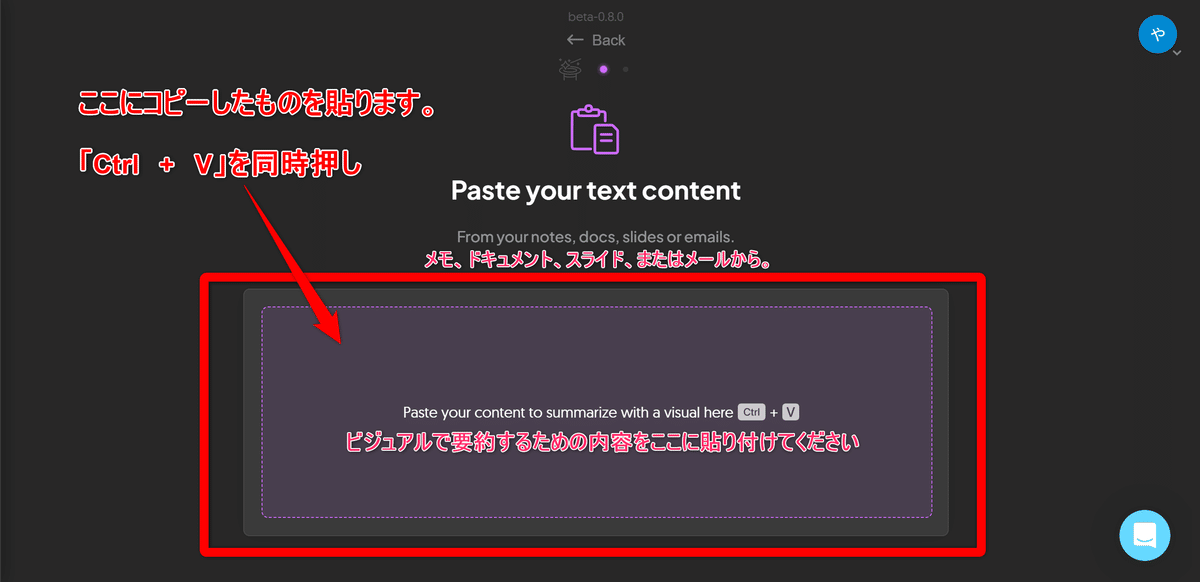
すると、以下のような画面になります。

注意点:
ファイル自体をコピペするとエラーになる。
テキスト以外の要素(画像、表など)は自動的に除外される。
将来の機能拡張の可能性: Napkin.AIの開発チームは常に機能改善を行っています。将来的には、ドキュメントや画像ファイルを直接貼り付けられるようになる可能性もあります。これにより、さらに便利になることが期待できますね。最新の機能については、公式サイトで確認するのがおすすめです。
・・・
【AIを使ってテキストを生成する場合】
①書きたいテーマを入力
②「Continue」もしくは「エンターキー」を押す
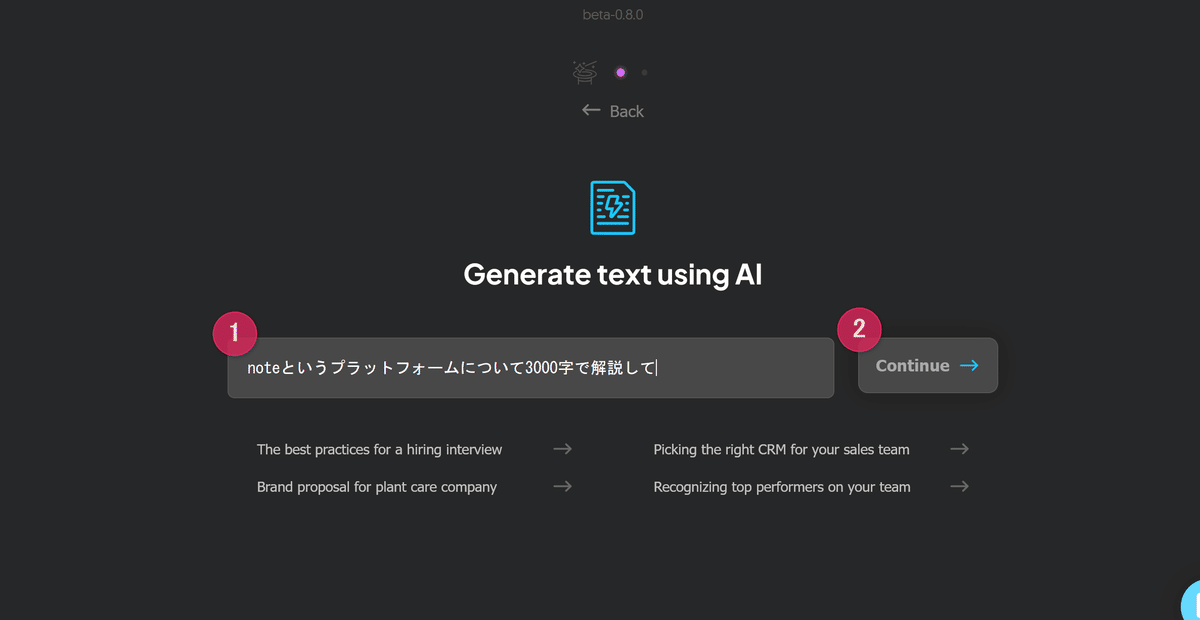

ここまでが基本的な流れになります。
機能紹介
🔴ビジュアル(グラフや図)を生成
[Spark⚡]アイコンをクリック

テキストの内容をベースに見やすいグラフや図を生成してくれます

🔴編集
・色、アイコン、枠など編集が出来る。
・ラベルは編集できますが「英語のみ」(8月15日時点)
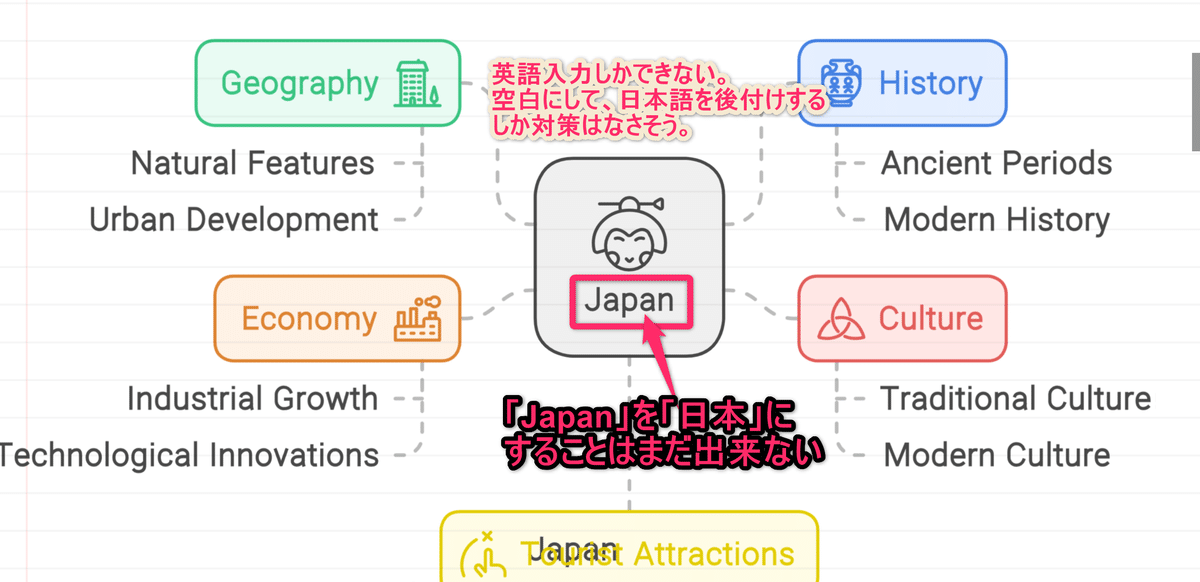
※こちらですが、9月4日に日本語対応しました👏
こんな感じに日本語で表記されます↓

🔴保存
・PNG・SVG・PDFとして保存できる。

🔴その他
・SparkSearch⚡、Label、Sketch、Image
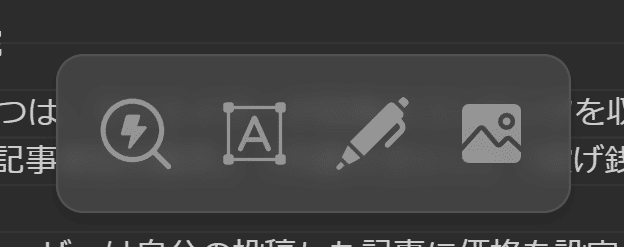
SparkSearchはいろんな図や表を検索してくれます。
※日本語でも検索できました。
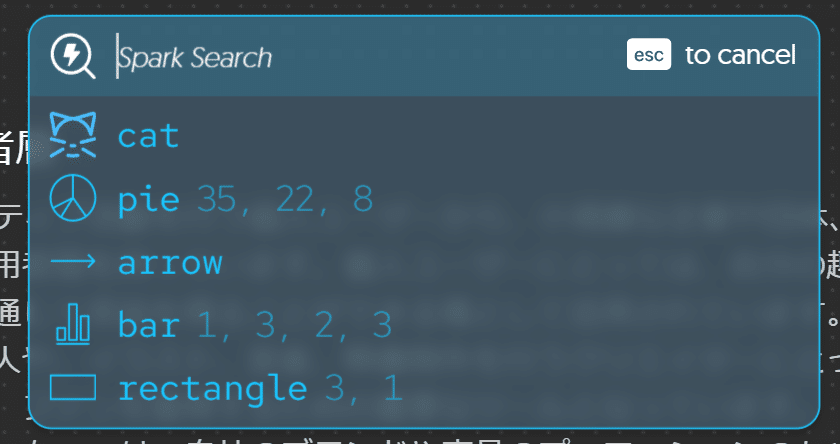
🔴シェア機能
リンク共有か、メールアドレス共有

can view: 閲覧可能
can comment: コメント可能
can edit: 編集可能
can edit & share: 編集および共有可能
リンク共有の場合、
Anyone with the link: リンクを知っている人は誰でも
Only People with access can open the link: アクセス権を持つ人だけがリンクを開くことができる
共有リンクは「Copy Link🔗」から。

実際に使ってみた感想
Napkin.AIの文章生成機能は、
正直まだ改善の余地があると感じました。
現時点では、ChatGPT、Claude3.5、Gemini、Perplexityなどで
文章を生成し、それをNapkin.AIにコピペするほうが良い結果が得られるかもしれません。
ただし、まだベータ版なので、
今後さらに機能が向上することが期待できます。
ビジュアル生成機能は非常に優秀で、
使いこなせば素晴らしい成果物が作れると思います。
まとめ
Napkin.AIは、アイデアを素早く
ビジュアル化できる強力なツールです。
特にベータ版期間中は高機能版が無料で利用可能なので、
今のうちに使い方をマスターしておくことをおすすめします。
プレゼン資料作成に悩んでいる方、
複雑な情報をわかりやすく伝えたい方、
効率的にビジュアルコンテンツを作成したい方など、
幅広い層にとって非常に便利なツールです。
ぜひ一度試してみてください。
きっとあなたの作業効率を大幅に向上させる可能性を秘めています!
X(旧Twitter)で見かけた使用例、使っている様子
高性能MindMapツール「Whimsical」について図解
— テツメモ|AI図解×検証|Newsletter (@tetumemo) August 14, 2024
✅️図解指示をした文章… pic.twitter.com/Fgn1vU2I4h
テキストから自動的に視覚的な資料を生成するAIサービス Napkin AI(@napkin_ai )を夏休みだからつかってみた。
— しょーてぃー (@shoty_k2) August 12, 2024
ビジュアル内のアイコンカスタマイズが地味に嬉しい。
こういうのnotionやLoopにほしいのだが、まだなのかい。
□実験プレビューhttps://t.co/K3WNcNJBvg https://t.co/Hg95gWGNmz pic.twitter.com/sYmvg7kAFn
資料作成が爆速化するAIツールが登場。文章を元に見やすいグラフや図に自動変換する「Napkin AI」弊社の事業紹介テキストを入れたら、即座にパワポで使えるリッチなチャートが生成された。PNG・SVG・PDFとして出力できるのでそのままCanvaでも使える👇🧵 pic.twitter.com/2WqB0YNrf2
— すぐる | ChatGPTガチ勢 𝕏 (@SuguruKun_ai) August 13, 2024
話題のnapkin AIで可愛いプレゼンを一瞬で作る方法!
— ダイ|AIで医療介護を最強サポート (@daicaretech) August 14, 2024
①perplexityで大まかにプレゼン作成
②napkin AIに貼り付け!
たったそれだけ!
文章の横の⚡️マークをクリックすると文章から画像やグラフを生成してくれる!見た目が可愛く、フリーハンドで書いたものも可愛く編集生成してくれるから便利!… https://t.co/cKMNAYiAvu pic.twitter.com/A1CoyH1UFN
以下のnoteも参考になりますので、本noteでは物足りない…。
と思った方はぜひ、ご覧ください。
よろしければサポートお願いします! いただいたサポートはクリエイターとしての活動費に使わせていただきます!
